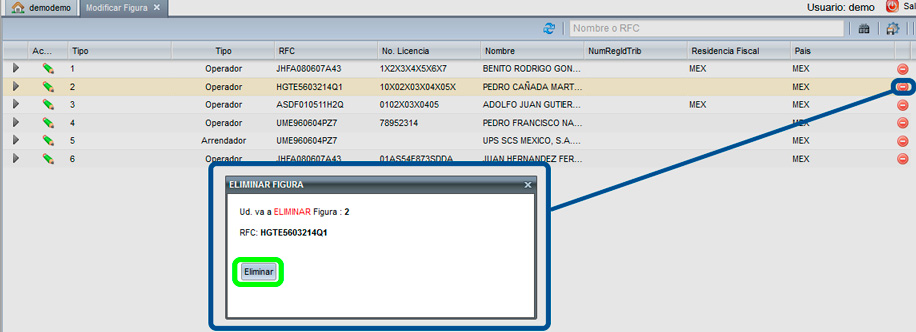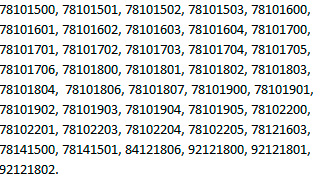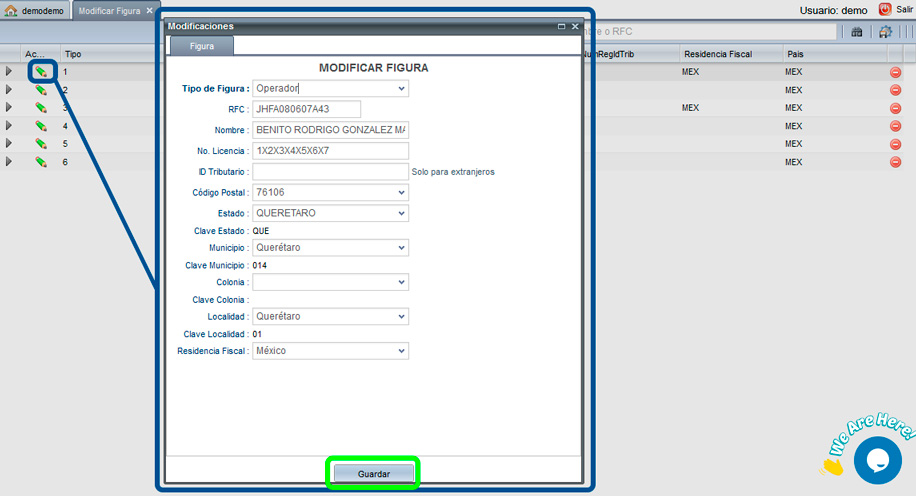Complemento carta porte
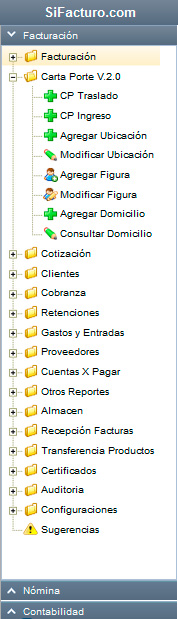
Contenido
Carta porte versión 2.0
¿Quién debe emitir el complemento carta porte INGRESO?
El CFDI (factura) de tipo ingreso con complemento Carta Porte se debe emitir por el prestador del servicio de transporte, cuando haya sido contratado para el traslado de bienes y/o mercancías dentro del territorio nacional.
¿Quién debe emitir el complemento carta porte TRASLADO?
El CFDI (factura) de tipo traslado con complemento Carta Porte lo debe emitir: El propietario, así como los poseedores o tenedores de las mercancías y/o bienes que formen parte de sus activos, cuando estos se trasladen por medios propios; y
El intermediario o agente de transporte, que preste servicios de logística para el traslado de los bienes y / Ó mercancías, o tenga mandato para actuar por cuenta del cliente, cuando el traslado lo realice por medios propios.
Antes de empezar con el llenado del formato, debe realizar el registro de las ubicaciones destino y origen, además registrar la información de la FIGURA OPERADOR. Las figuras de PROPIETARIO, ARRENDADOR y NOTIFICADO son opcionales en el complemento carta porte.
CP Traslado
Antes de comenzar con el llenado de este formato, debió registrar la información de origen y destino desde la opción Agregar ubicación y agregar por lo menos la figura operador desde la opción Agregar figura
CP Ingreso
Antes de comenzar con el llenado de este formato, debió registrar la información de origen y destino desde la opción Agregar ubicación y agregar por lo menos la figura operador desde la opción Agregar figura
Al ingresar a esta opción el sistema le solicita que seleccione al cliente que solicito la factura con el complemento de carta porte, lo puede seleccionar del listado dando clic sobre el registro, o puede utilizar el buscador que viene del lado derecho para encontrar más rápido a su cliente.
Posteriormente seleccione el USO DEL CFDI que solicito su cliente.
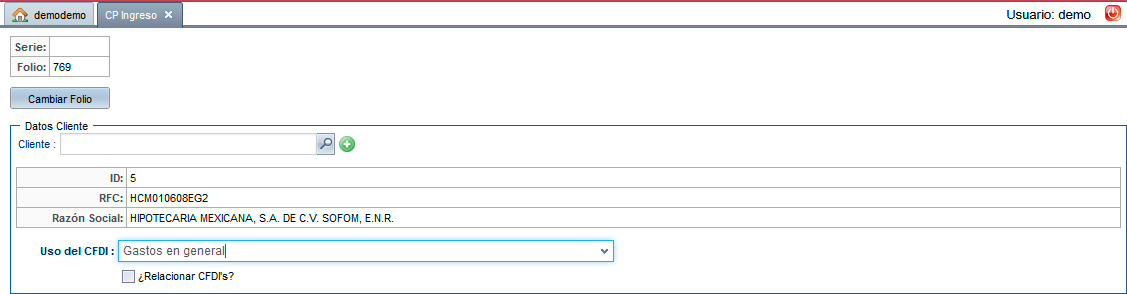
Agregue su concepto a la factura dando clic sobre el botón CONCEPTO NUEVO, se agrega un renglón en la parte inferior para que registre el servicio a facturar. Posteriormente registre la clave SAT, esta debe corresponder al servicio que esta proporcionando, en este caso las claves SAT que se pueden utilizar son:
El siguiente campo registre la unidad SAT, en este caso puede ser E48 Unidad de servicio.
En este documento se deben desglosar los impuestos que genera el transporte de las mercancías, el IVA del 16% y la retención del 4%.
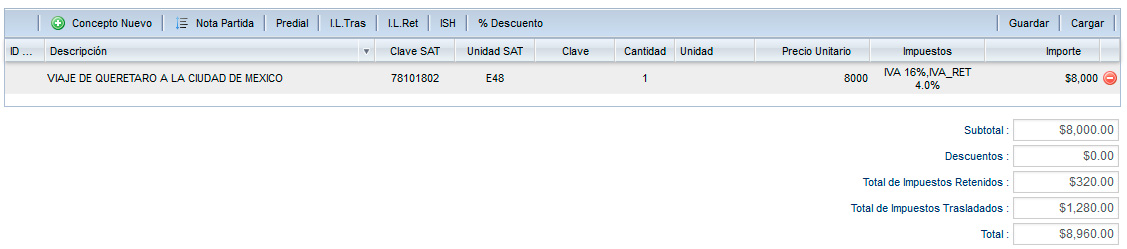
Agregar ubicación
Como primer paso comenzaremos con el llenado de las direcciones de ubicación de origen y destino, ingrese a la opción Agregar ubicación.
El primer campo a llenar es el tipo de ubicación, seleccione la que necesite del menú desplegable
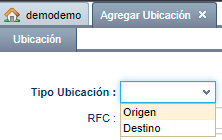
Ahora registre el RFC de la empresa o persona a la que pertenece la dirección origen o destino, y en el siguiente campo registre el nombre.
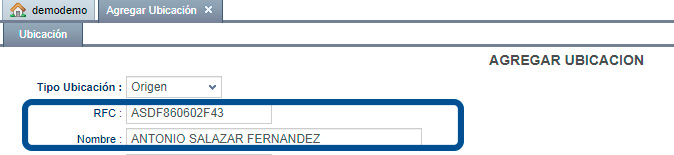
Los campos número de estación y nombre de estación, se llenarán en caso de que el tipo de transporte se ferroviario.
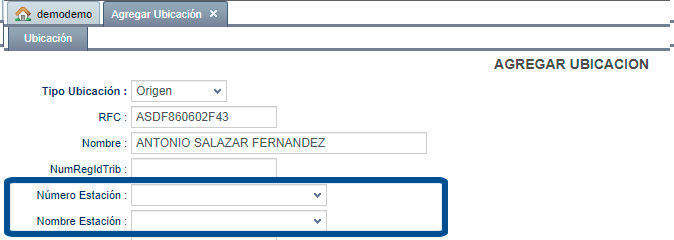
El campo navegación tráfico, aplicará cuando el tipo de transporte sea marítima.
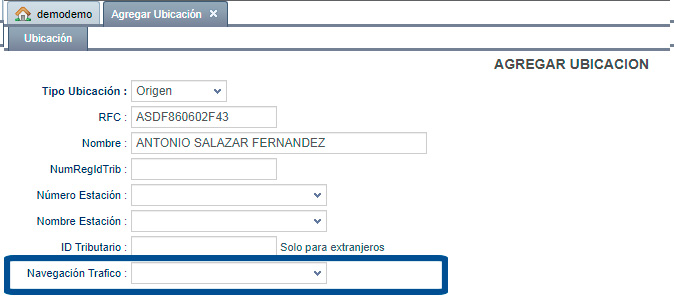
Los siguientes campos, corresponden a la dirección, en el campo calle registre el nombre de la calle donde está ubicado el origen o destino. Referencia, sirve para indicar alguna referencia geográfica que permita una fácil o precisa ubicación del domicilio, enseguida registre el número exterior e interior si el domicilio los tiene.
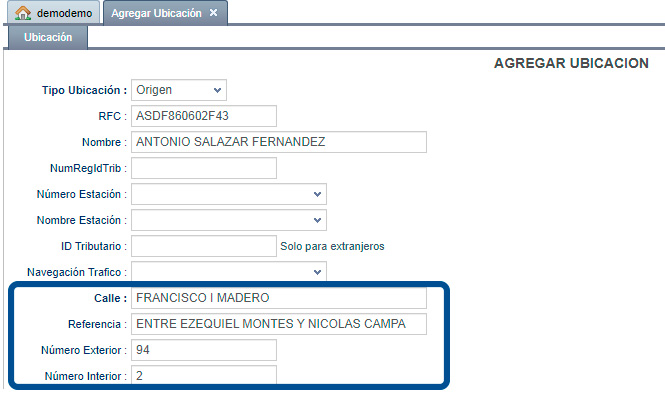
El campo código postal es requerido para el llenado de la dirección, y este debe existir en la base de datos del SAT. Cuando comience a registrar el código postal, el sistema le muestra las coincidencias, seleccione el que corresponda del menú desplegable.
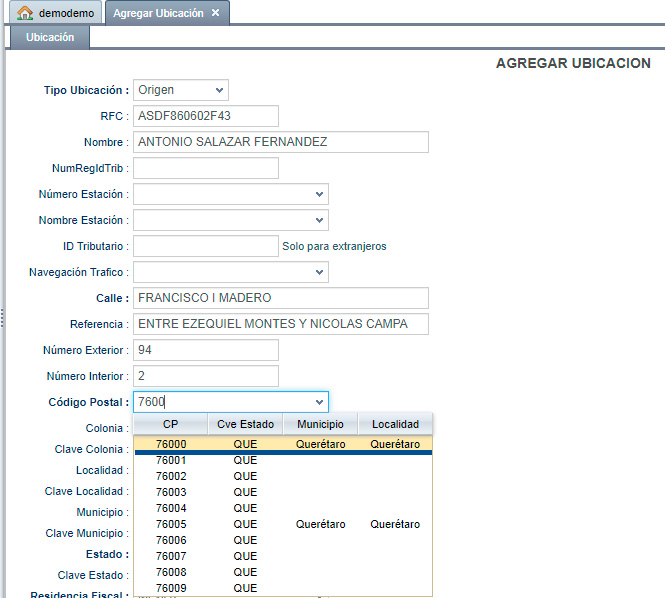
Después de seleccionar el código postal, el sistema relaciona las colonias, localidades, municipio y estado, y en cada uno de los campos solo deberá seleccionar el dato al que corresponde. En caso de no aparecer la colonia en el menú desplegable, puede dejar vacío este campo. Para terminar el registro de clic en el botón GUARDAR.
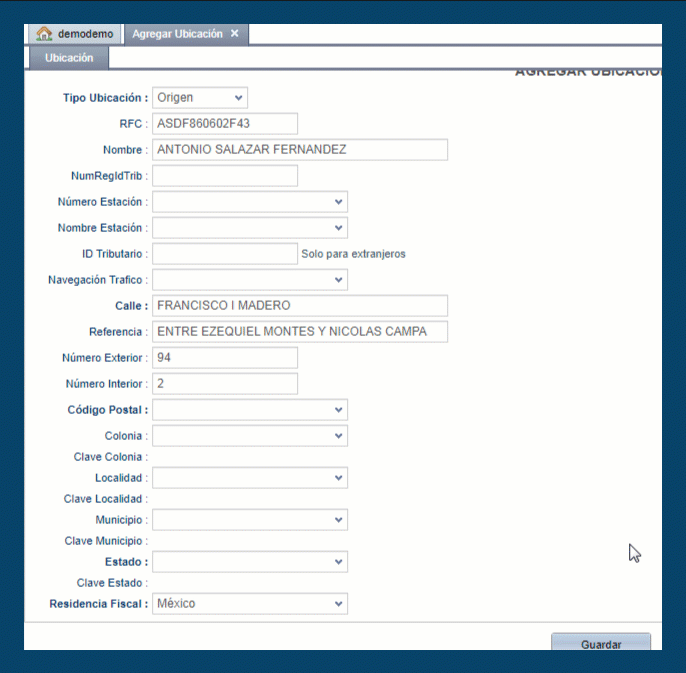
Modificar ubicación
En el reporte modificar ubicación, se visualizan los registros de origen y destino que se hayan registrado. Si requiere modificar algún dato, de clic sobre el botón del lápiz verde que aparece del lado izquierdo, y se muestra el formato con los campos para realizar el cambio, al terminar de clic en el botón guardar. Si desea eliminar algún registro, de clic sobre el botón rojo que aparece del lado derecho, posteriormente confirme que desea eliminar la información.
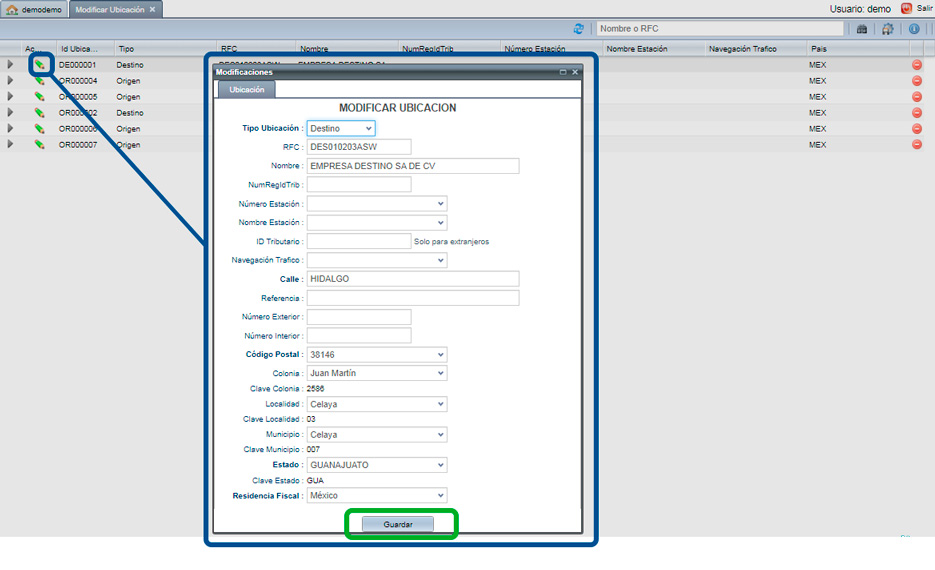
Agregar figura
Cuando el tipo de transporte sea AUTOTRANSPORTE, es requerido que este registrado al menos 1 vez la figura con la clave 01 que corresponde a Operador. La figura ARRENDADOR, NOTIFICADO Y PROPIETARIO son opcionales.
Comenzaremos con el llenado de la figura de OPERADOR desde la opción Agregar figura. El primer campo a seleccionar es el tipo de figura, seleccione la opción Operador.
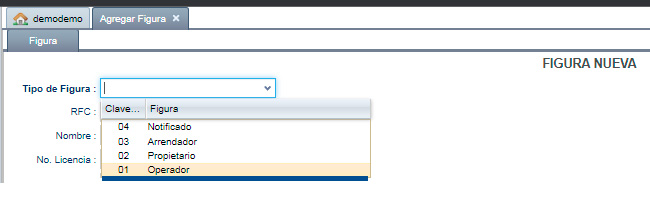
El siguiente campo es el RFC, este debe estar dado de alta en el portal del SAT, de lo contrario al momento de timbrar el complemento marcara error en el RFC del operador. Continúe con el siguiente campo registrando el nombre del operador, seguido del número de licencia. El campo ID tributario aplica cuando el operador es extranjero.
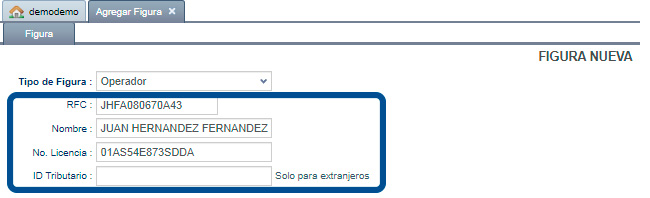
Registre el código postal de acuerdo al catálogo del SAT, el sistema le muestra las coincidencias, de clic sobre el registro correcto. El campo Estado, Municipio, Colonia, Localidad los puede seleccionar del menú desplegable de cada campo. Si la colonia que necesita no aparece en el catálogo, puede omitir este campo. La residencia fiscal será México. De clic en el botón GUARDAR, para terminar con el registro.
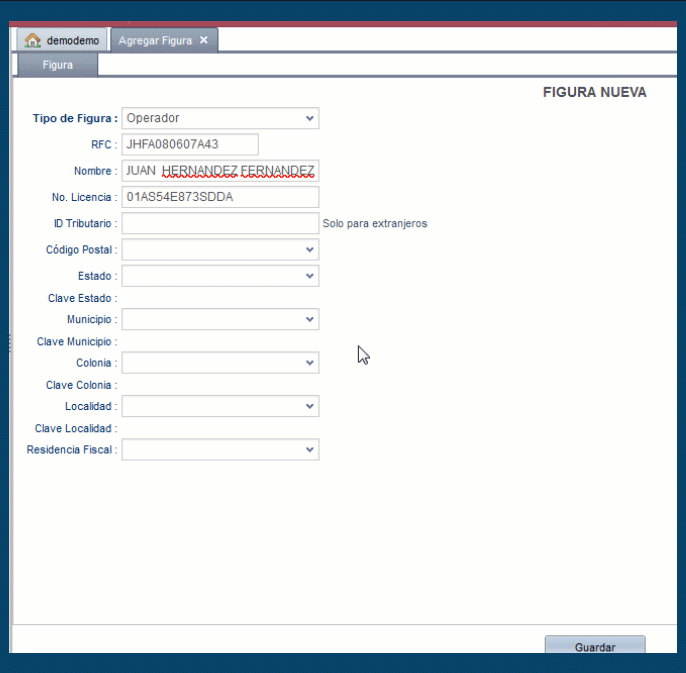
Modificar figura
En el reporte modificar figura se muestra las figuras que se han registrado. Si desea editar la información de algún registro de clic en el icono del lápiz verde que aparece del lado izquierdo, el sistema le muestra el formato para realizar los cambios, cuando termine de clic en el botón GUARDAR.
Para eliminar un registro de clic en el botón rojo que aparece del lado derecho, confirme la eliminación.